在探讨“怎么打开php数据库文件怎么打开”这个问题时,我们首先需要澄清一个核心概念:PHP本身并不直接生成一个可以被“打开”的、独立的“数据库文件”,PHP是一种服务器端脚本语言,它的角色是作为“沟通者”,连接到真正的数据库管理系统(DBMS),并向其发送指令(如查询、插入、更新数据)来操作数据。

您想“打开”的,很可能不是PHP文件,而是以下几种情况之一:
- 一个由PHP程序连接的、正在运行的在线数据库(如MySQL或MariaDB)。
- 一个本地化的、文件型的数据库(如SQLite)。
- 一个数据库的备份文件(通常是.sql格式)。
针对这三种截然不同的场景,“打开”的方法也完全不同,下面,我们将分门别类,详细解析每种情况下的最佳实践。
查看和操作在线数据库(MySQL/MariaDB)
这是最常见的Web开发环境,您的网站数据存储在远程服务器上的MySQL或MariaDB数据库中,您无法像打开本地文件一样直接访问它,而是需要一个管理工具作为“客户端”来连接和操作。
首选工具:phpMyAdmin
phpMyAdmin是一个基于Web的数据库管理工具,绝大多数虚拟主机和服务器控制面板(如cPanel、Plesk)都默认集成了它,它提供了一个直观的图形界面,让您无需编写代码即可管理数据库。
操作步骤:
- 登录主机控制面板:登录您的网站托管服务提供商提供的控制面板。
- 找到phpMyAdmin图标:在“数据库”或类似的板块中,找到并点击phpMyAdmin的图标。
- 登录数据库:系统可能会自动登录,或者您需要输入您的数据库用户名和密码,这些信息通常在您创建数据库时由主机商提供或由您自行设定。
- 选择数据库:进入phpMyAdmin主界面后,左侧边栏会列出您有权限访问的所有数据库,点击您想要操作的数据库名称。
- 浏览与操作:选择数据库后,主界面会显示该数据库下的所有数据表,您可以点击表名来浏览数据、查看结构、执行SQL查询、导入/导出数据等。
专业桌面工具
如果您需要更强大的功能或更频繁地进行数据库管理,可以考虑使用专业的桌面客户端,这些工具需要您手动配置连接信息(主机名、端口、用户名、密码)。
- DBeaver:一款功能强大、免费且跨平台的通用数据库工具,支持几乎所有主流数据库。
- MySQL Workbench:MySQL官方推出的图形化管理工具,功能全面,特别适合MySQL数据库。
- Navicat:一款商业软件,界面美观,功能强大,深受开发者喜爱。
处理本地数据库文件(SQLite)
与MySQL不同,SQLite是一种轻量级的、嵌入式数据库,它的整个数据库(包括表、索引和数据)都存储在一个单一的文件中,通常以.db、.sqlite或.sqlite3为扩展名,这种情况下,“打开数据库文件”就有了字面意义。

推荐工具:DB Browser for SQLite
这是一款免费的、开源的、专门为SQLite设计的图形化工具,非常适合初学者和日常使用。
操作步骤:
- 下载并安装DB Browser for SQLite:从其官网下载适用于您操作系统的版本。
- 打开数据库文件:启动软件后,点击工具栏上的“打开数据库”按钮。
- 选择文件:在弹出的文件选择窗口中,找到并选中您的
.db或.sqlite文件。 - 浏览数据:打开后,软件界面会清晰地显示数据库结构,您可以在“浏览数据”标签页中查看和编辑表中的内容,在“执行SQL”标签页中运行查询命令。
打开数据库备份文件(.sql)
当您得到一个.sql文件时,它本身并不是数据库,而是一个纯文本文件,里面包含了重建数据库所需的一系列SQL指令(如CREATE TABLE...、INSERT INTO...等)。
使用文本编辑器查看内容
您可以使用任何文本编辑器(如记事本、Notepad++、VS Code、Sublime Text)来“打开”并查看.sql,这能让您了解其中包含了哪些表结构和数据。但请注意,这只是查看,无法执行这些指令。
导入到数据库中执行
这才是“打开”.sql文件的正确方式,即将其内容导入到一个数据库服务器中,从而恢复或创建数据库。
通过phpMyAdmin导入:
- 登录phpMyAdmin,如果需要,可以先创建一个新的空数据库。
- 选择目标数据库后,点击顶部的“导入”选项卡。
- 点击“选择文件”按钮,上传您的
.sql文件。 - 保持默认设置,点击页面底部的“执行”按钮,系统会自动读取并执行文件中的所有SQL语句。
通过命令行导入(适合有服务器权限的用户):
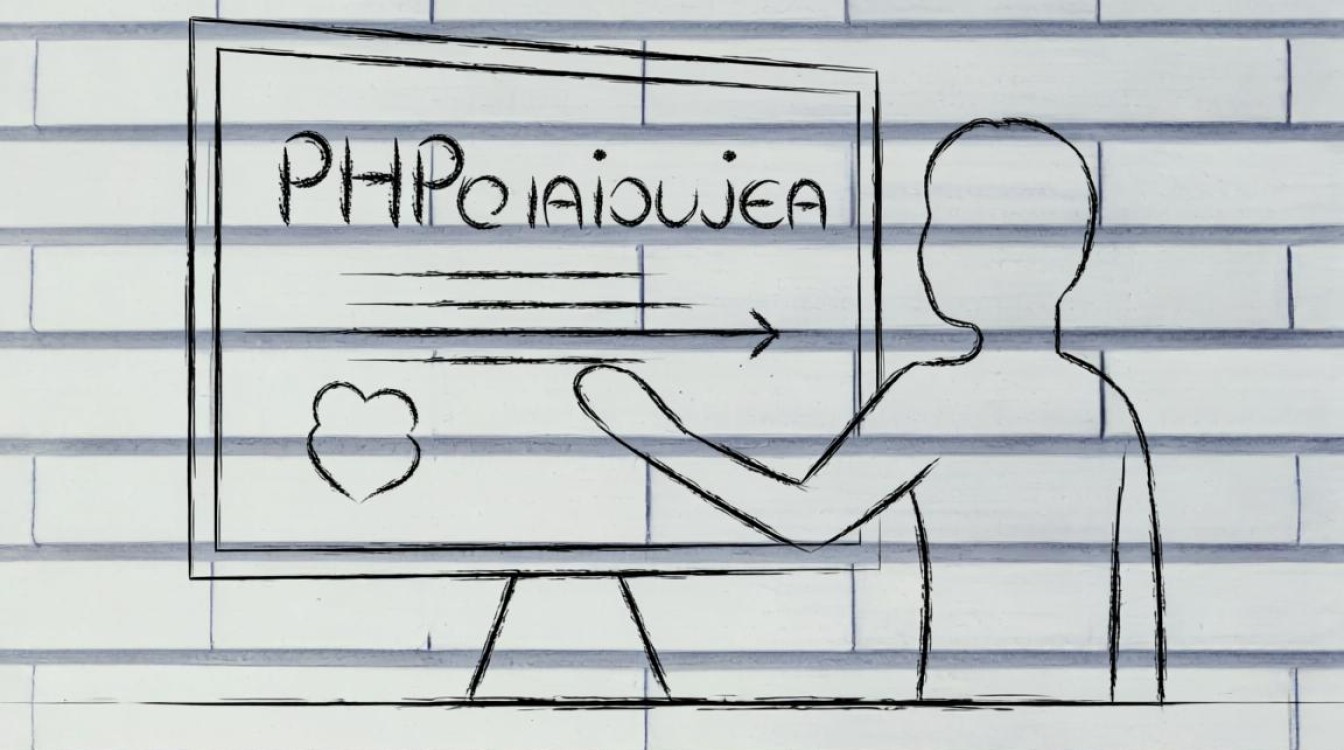
mysql -u [用户名] -p [数据库名] < /path/to/your/backupfile.sql
执行此命令后,系统会提示您输入密码,然后开始导入过程。
场景小编总结与工具对比
为了让您更清晰地理解,下表小编总结了三种场景及其对应的“打开”方式:
| 场景描述 | 文件/对象类型 | 核心目标 | 推荐工具与方法 |
|---|---|---|---|
| 在线网站数据库 | 远程MySQL/MariaDB服务 | 管理网站数据 | phpMyAdmin (Web端)、DBeaver/MySQL Workbench (桌面端) |
| 本地应用程序数据库 | 本地SQLite文件 (.db) | 查看或修改本地数据 | DB Browser for SQLite、DBeaver |
| 数据库备份/迁移 | SQL脚本文件 (.sql) | 查看备份内容或恢复数据库 | 文本编辑器 (查看)、phpMyAdmin导入 (执行) |
相关问答FAQs
问题1:我没有phpMyAdmin,还有其他免费的在线数据库管理工具吗?
答: 有的,除了phpMyAdmin,您还可以考虑使用Adminer,Adminer是一个只有一个PHP文件的数据库管理工具,功能精简但足够强大,您只需将其上传到网站空间的任意目录,然后通过浏览器访问即可,它比phpMyAdmin更轻量,部署也极其方便,对于桌面端,DBeaver是一个非常出色的免费选择,它几乎支持所有类型的数据库,并且是开源的。
问题2:我能直接用记事本打开MySQL的数据库文件(如.frm, .myd, .myi)来修改数据吗?
答: 绝对不能! 这是一个非常危险且错误的做法,MySQL的数据库文件是二进制格式,包含了复杂的数据结构、索引和元数据,用文本编辑器打开它看到的将是乱码,任何尝试保存的操作都会立即破坏文件结构,导致整个数据库损坏,数据永久丢失,请务必通过phpMyAdmin、MySQL命令行客户端或专业的数据库工具来操作MySQL数据,这些工具会确保数据的完整性和一致性。
【版权声明】:本站所有内容均来自网络,若无意侵犯到您的权利,请及时与我们联系将尽快删除相关内容!


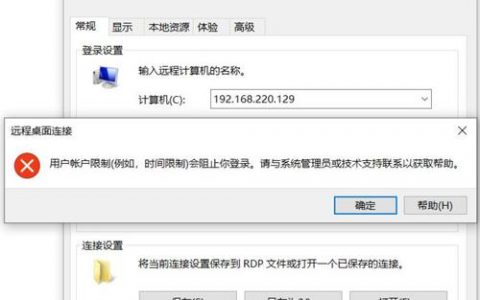



发表回复